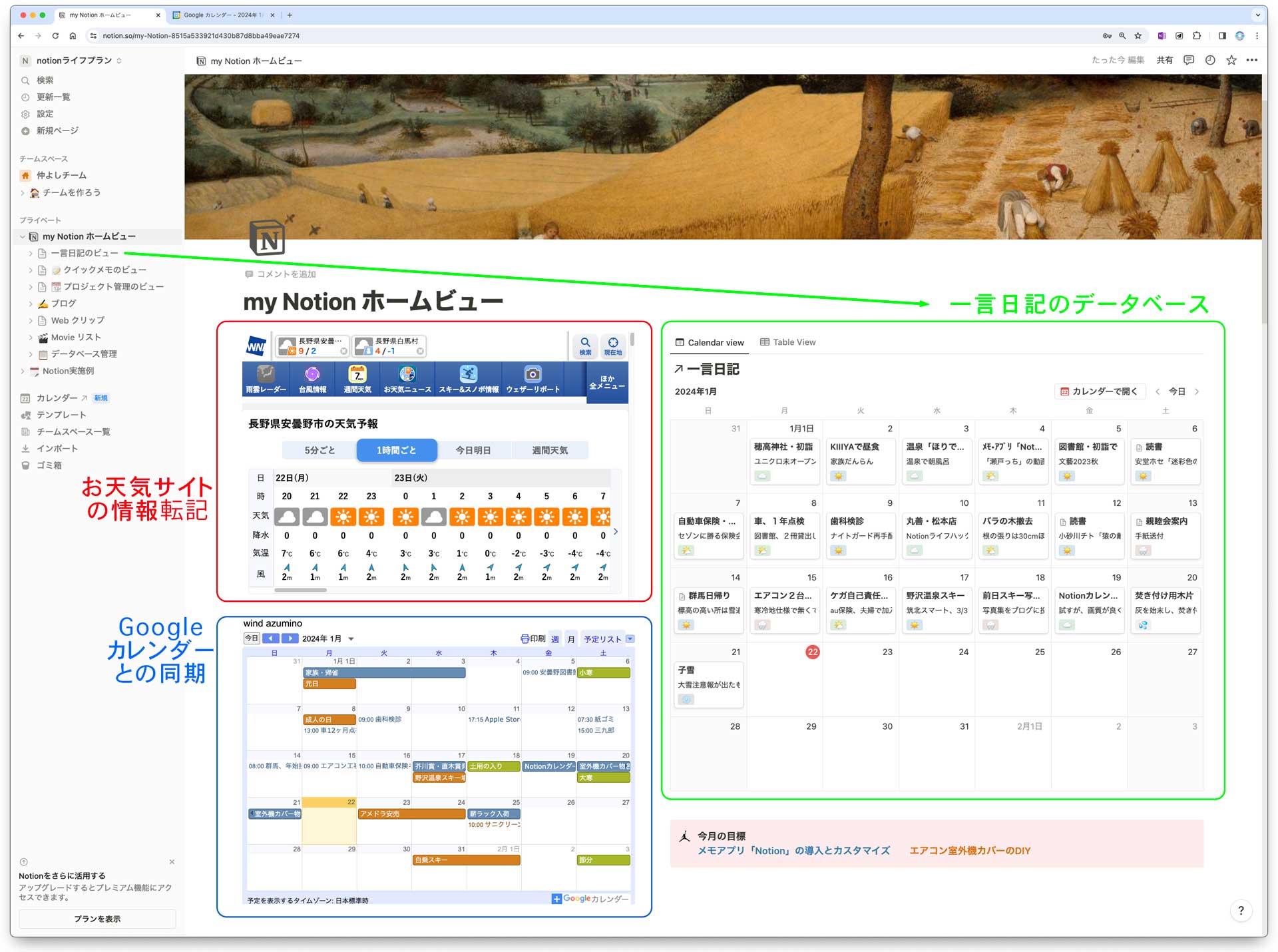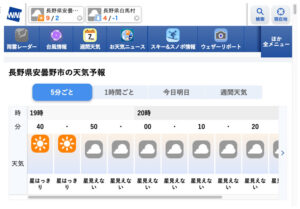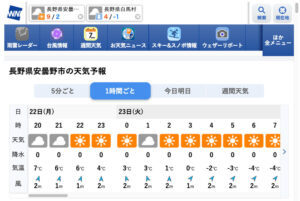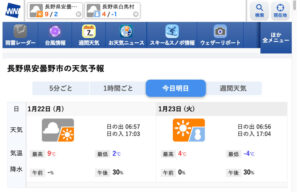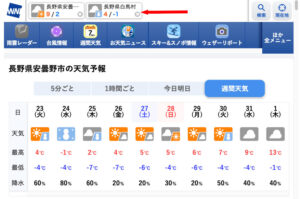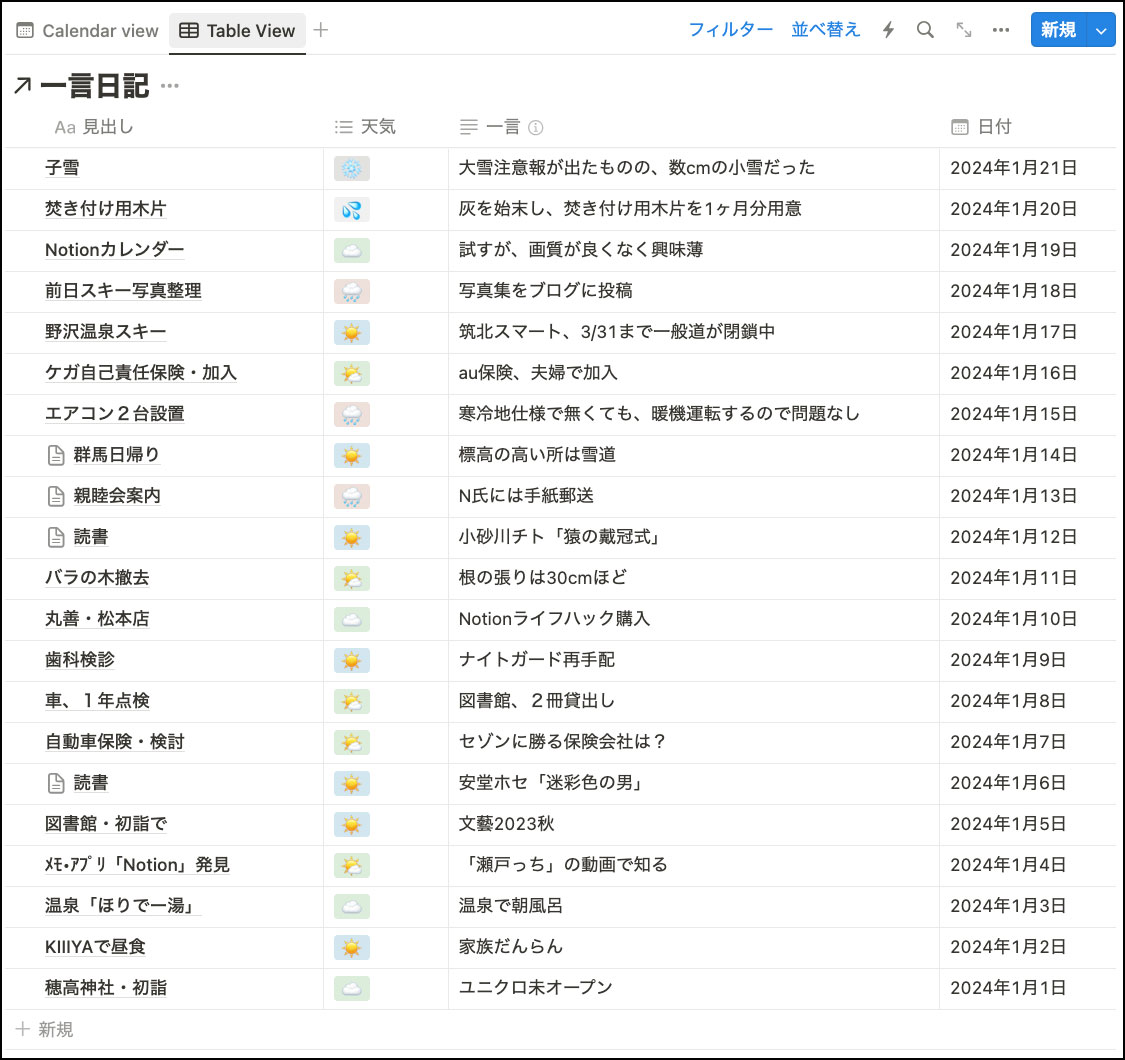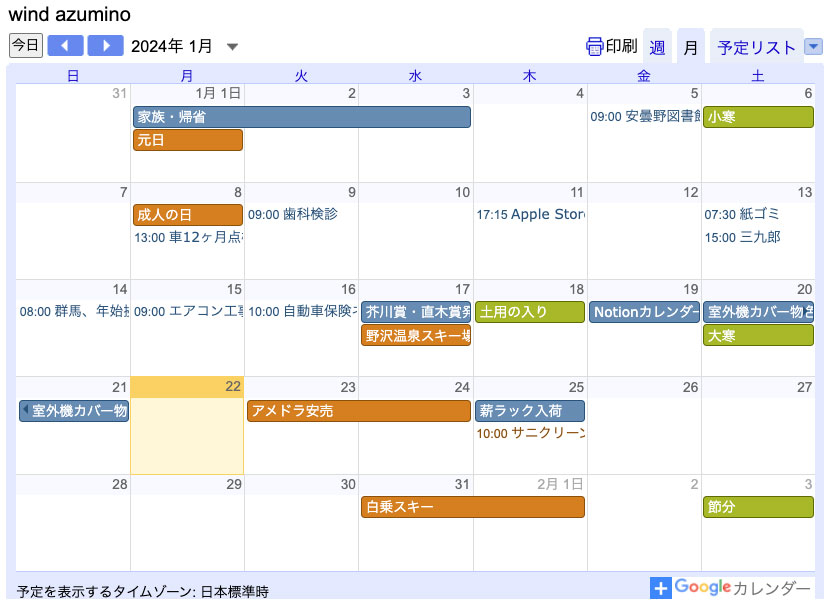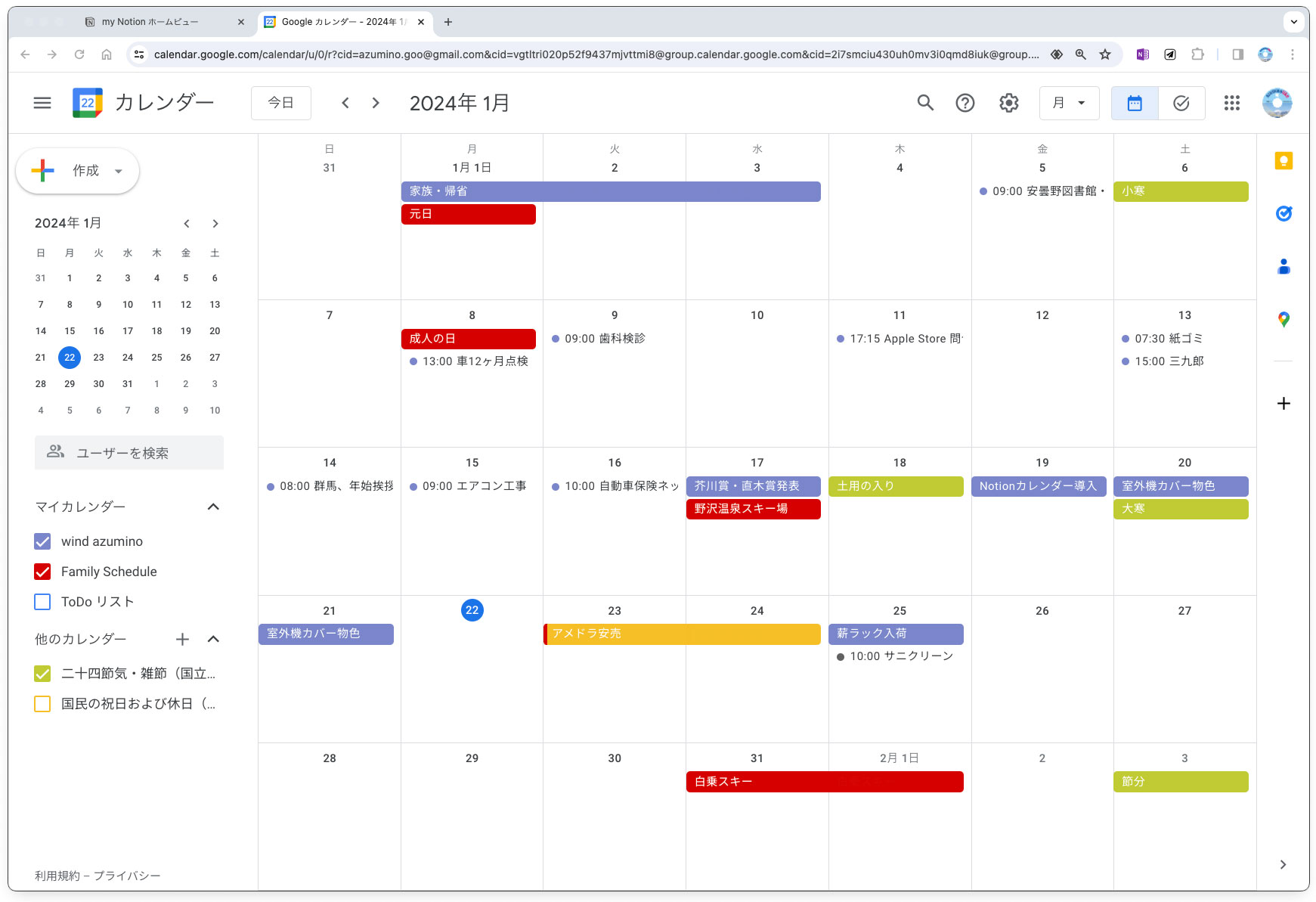ここ半月ほどトライ&エラーしてきたメモアプリ「Notion」。最初のトップページのホーム画面がほぼ出来上がった。ここに紹介すると、
左列にメニュー(通常は非表示)、お天気情報と一言日記、そしてGoogleカレンダーとの同期画面だ。まず、お天気サイト。安曇野の天気予報で一番確度が高いとされているウェザーニュースからの転載画面だ。それぞれクリックした時点での4つのモードを以下のごとく切り替えて見られる。
最上部には安曇野以外の地域も登録できるので、今現在は白馬村の情報も必要に応じ見るようにしている。次は一言日記。
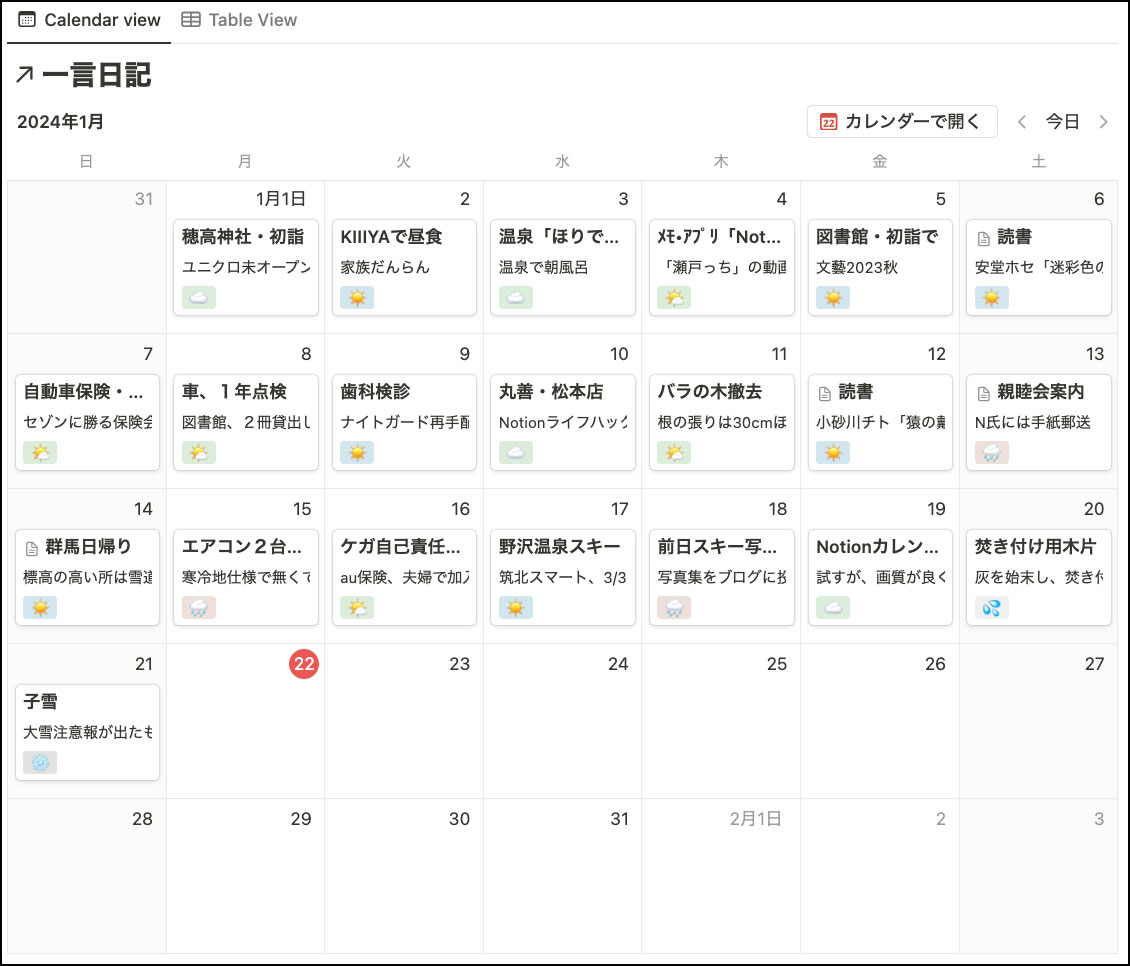 月次のカレンダー表示にして、日々の出来事のハイライトを簡潔に入力している。この画面で当日の日付をクリックすると、入力画面がホップアップするので見出しと一言を記入している。上記画面の最上部でCalendar viewモードを Table Viewにすると以下の画面に切り替わる。
月次のカレンダー表示にして、日々の出来事のハイライトを簡潔に入力している。この画面で当日の日付をクリックすると、入力画面がホップアップするので見出しと一言を記入している。上記画面の最上部でCalendar viewモードを Table Viewにすると以下の画面に切り替わる。
テーブル形式の表示で、見出しとその日の天気、一言を降順に見れるように配置した。日にちを重ねるとどんどん長くなってしまうので、フィルターをかけ今日までの1ヶ月間のみの表示とした。(上記画面は元日から入力したので、12/21以降の去年分はデータなし)
さて、本日の最後の紹介はGoogleカレンダーとの同期。トップ画面のホームビューでは以下の画面にしている。
ソースはGoogleカレンダーで、上記画面はNotion 上では表示のみ。編集や書き込みはできない。けど、月の予定がこのNotionホームビューで見られるのは貴重。予定を入力や編集するには上記画面の右下「+Googleカレンダー」をクリックすると、以下の画面が新たなウィンドウとして切り替わる。
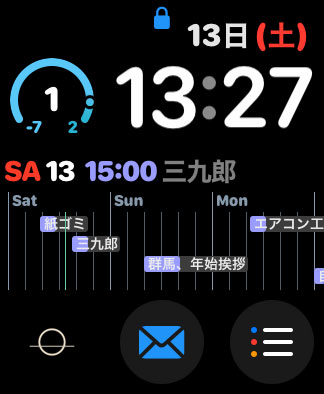 上記のGoogleカレンダー画面で予定を書き込んだり編集すると、ひとつ上のNotion画面のカレンダーも同期して最新情報が反映される。
上記のGoogleカレンダー画面で予定を書き込んだり編集すると、ひとつ上のNotion画面のカレンダーも同期して最新情報が反映される。
一方、Googleカレンダーはよくできたアプリで、家族と共有したカレンダーにも同期することができる。また、このカレンダーはApple Watchとも連動していて、例えば右の画像のような3日間の予定が小さな時計上にも見れるので手放すことができない。
ところで、数日前にNotionカレンダーが登場してGoogleカレンダーと同期させてかつNotionカレンダー上でGoogleカレンダーの編集もできるようになった。鬼に金棒状況になったのだけど、画面が少し貧弱で以下の通り。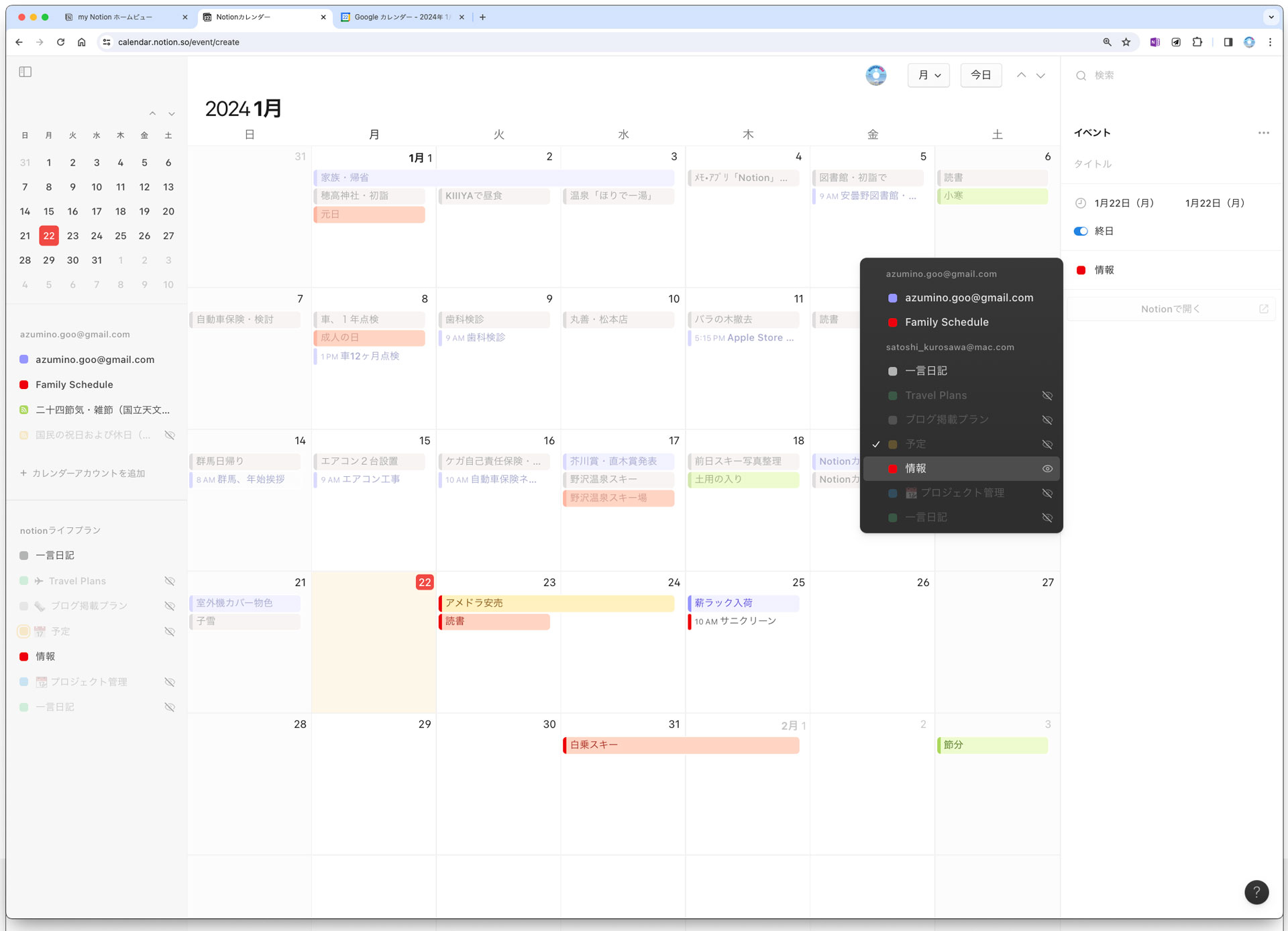
文字が薄くて見ずらい。これを半分のサイズに縮小すると、もう実用段階ではない。でも機能は充実していて、予定項目をどのデータベースで書き込むか指定できる。例えば、Family Scheduleにするか、Notionオリジナル情報とするかなど自由に選択できる。
以上、今回はトップ画面の「Notionホームビュー」について紹介した。
ホント、この「Notion」アプリが宣伝広告なしの無料で使えるとは嬉しい限りだ。